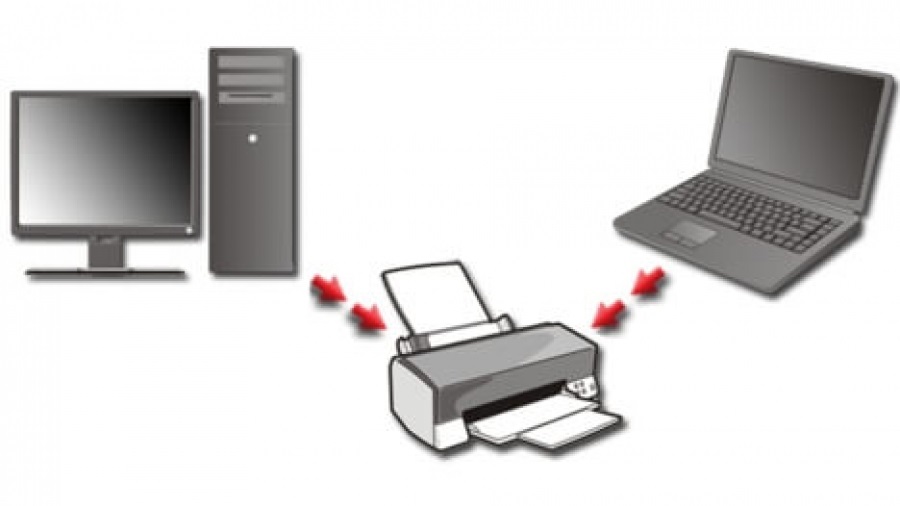- Homepage
- dicas - curiosidades
- Impressora Compartilhada entre Sub-redes Isoladas
Impressora Compartilhada entre Sub-redes Isoladas
Impressora Compartilhada entre Sub-redes Isoladas
Para resolver o problema de compartilhar uma impressora entre duas sub-redes que não se comunicam diretamente, uma abordagem eficaz é utilizar roteamento entre as sub-redes com regras específicas para permitir apenas o tráfego necessário para acessar a impressora. Aqui está uma solução passo a passo:
1. Topologia da Rede
- Setor A: Rede com IPs de Classe A (por exemplo, 10.0.0.0/8).
- Setor B: Rede com IPs de Classe C (por exemplo, 192.168.1.0/24).
- Impressora: Conectada a uma das redes, mas acessível por ambas.
2. Configuração da Impressora
- Conecte a impressora a uma das redes, por exemplo, à rede de Classe A (10.0.0.0/8).
- Configure um endereço IP estático para a impressora, por exemplo, 10.0.0.100.
3. Roteador ou Firewall Centralizado
- Utilize um roteador ou um firewall que suporte regras de acesso detalhadas (como um Cisco Router, pfSense, ou qualquer outro dispositivo de rede robusto).
4. Configuração do Roteador/Firewall
a. Configuração de Interfaces
- Configure duas interfaces no roteador:
- Interface para a Rede de Classe A (10.0.0.0/8).
- Interface para a Rede de Classe C (192.168.1.0/24).
b. Configuração de Rotas Estáticas
- Adicione rotas estáticas para permitir que pacotes destinados à impressora passem de uma rede para a outra.
- Exemplo de configuração de rota estática no roteador:
sh
ip route 10.0.0.100 255.255.255.255 192.168.1.1
ip route 192.168.1.100 255.255.255.255 10.0.0.1
- Exemplo de configuração de rota estática no roteador:
c. Regras de Firewall
- Configure regras de firewall para permitir apenas o tráfego da impressora e bloquear todo o outro tráfego entre as sub-redes.
- Exemplo de configuração de firewall:
- Permitir tráfego da rede 10.0.0.0/8 para o IP da impressora (10.0.0.100).
- Permitir tráfego da rede 192.168.1.0/24 para o IP da impressora (10.0.0.100).
- Bloquear qualquer outro tráfego entre as duas redes.
sh# Permitir tráfego para a impressora da rede 10.0.0.0/8
access-list 100 permit ip 10.0.0.0 0.255.255.255 host 10.0.0.100
# Permitir tráfego para a impressora da rede 192.168.1.0/24
access-list 100 permit ip 192.168.1.0 0.0.0.255 host 10.0.0.100
# Bloquear qualquer outro tráfego entre as redes
access-list 100 deny ip 10.0.0.0 0.255.255.255 192.168.1.0 0.0.0.255
access-list 100 deny ip 192.168.1.0 0.0.0.255 10.0.0.0 0.255.255.255# Aplicar a lista de acesso nas interfaces
interface GigabitEthernet0/0
ip access-group 100 in
- Exemplo de configuração de firewall:
5. Configuração dos Dispositivos dos Setores
Setor A (Classe A)
- Configure os dispositivos do setor A para imprimir usando o IP 10.0.0.100.
Setor B (Classe C)
- Configure os dispositivos do setor B para imprimir usando o IP 10.0.0.100.
- Verifique se os dispositivos podem alcançar o IP da impressora através do roteador.
6. Teste de Conectividade
- Teste a impressão a partir de ambos os setores para garantir que a impressora esteja acessível e que não haja tráfego desnecessário entre as sub-redes.
Resumo
Utilizando um roteador ou firewall com regras de roteamento e firewall específicas, você pode garantir que as duas sub-redes possam acessar a impressora sem permitir a comunicação direta entre elas. Isso mantém a segurança e a segmentação das redes enquanto atende à necessidade de compartilhamento de recursos.
Veja também: Como Resetar Impressoras Brother